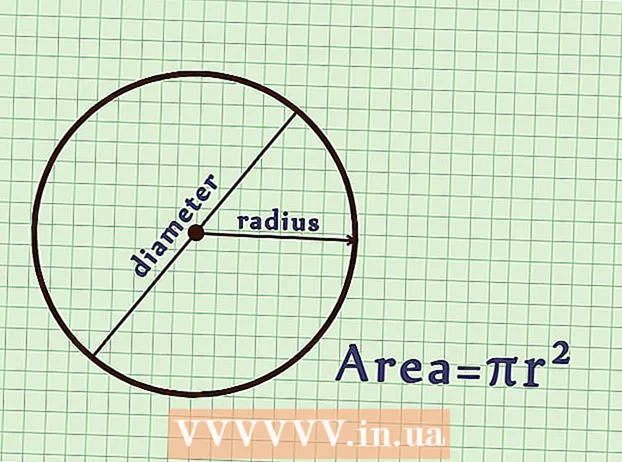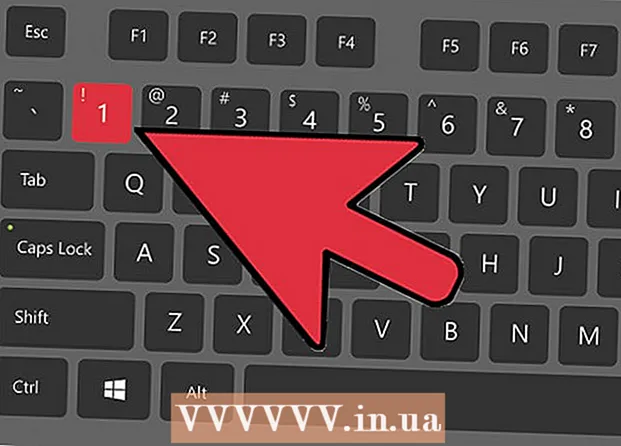Autor:
William Ramirez
Data De Criação:
23 Setembro 2021
Data De Atualização:
1 Julho 2024

Contente
- Passos
- Método 1 de 3: configurações de som (Windows)
- Método 2 de 3: Equalizer APO (Windows)
- Método 3 de 3: eqMac (Mac OS X)
- Pontas
- Avisos
Este artigo descreve como ajustar os graves em seu computador. Alguns computadores Windows possuem um gerenciador de som pré-instalado que você pode usar para ativar e ajustar o equalizador. No entanto, na maioria dos computadores Windows e Mac OS X, você precisa instalar um programa de terceiros para ajustar o baixo.
Passos
Método 1 de 3: configurações de som (Windows)
 1 Abra o menu iniciar
1 Abra o menu iniciar  . Clique no logotipo do Windows no canto esquerdo inferior da tela.
. Clique no logotipo do Windows no canto esquerdo inferior da tela.  2 Abra a janela de som. Digitar som no menu Iniciar e, em seguida, clique em Som na parte superior do menu Iniciar.
2 Abra a janela de som. Digitar som no menu Iniciar e, em seguida, clique em Som na parte superior do menu Iniciar.  3 Clique duas vezes em Altifalantes. Esta opção é marcada com um ícone que se parece com um alto-falante com uma marca de seleção verde e branca.
3 Clique duas vezes em Altifalantes. Esta opção é marcada com um ícone que se parece com um alto-falante com uma marca de seleção verde e branca. - Se você não vir essa opção, clique na guia Reprodução no canto superior esquerdo da janela Som.
 4 Vá para a guia Melhorias. Você o encontrará na parte superior da janela Propriedades dos alto-falantes.
4 Vá para a guia Melhorias. Você o encontrará na parte superior da janela Propriedades dos alto-falantes. - Se essa guia não existir, você não poderá ajustar os graves na janela de som. Neste caso, ajuste-os com um equalizador.
 5 Marque a caixa ao lado de Equalizador. Esta opção está listada no centro da janela Propriedades do alto-falante. Você pode ter que rolar pela lista para encontrar essa opção.
5 Marque a caixa ao lado de Equalizador. Esta opção está listada no centro da janela Propriedades do alto-falante. Você pode ter que rolar pela lista para encontrar essa opção. - As opções são classificadas em ordem alfabética.
- Se você não conseguir encontrar a opção Equalizer, sua placa de áudio não oferece suporte para ajuste de graves. Em seguida, instale um software de ajuste de graves de terceiros.
- Se você não vir a opção Equalizer, procure a opção Bass Boost. Se você encontrar essa opção, marque a caixa ao lado dela para aumentar os graves.
 6 Clique em ⋯. Esta opção está localizada à direita de Personalizar na parte inferior da janela.
6 Clique em ⋯. Esta opção está localizada à direita de Personalizar na parte inferior da janela.  7 Clique em "Nenhum". Você encontrará esta opção na parte superior da janela EQ. Um menu será aberto.
7 Clique em "Nenhum". Você encontrará esta opção na parte superior da janela EQ. Um menu será aberto.  8 Clique em Graves. Os graves serão aumentados automaticamente.
8 Clique em Graves. Os graves serão aumentados automaticamente. - Mova os controles deslizantes para mais perto da faixa média para diminuir o tom dos graves.
 9 Clique em Salvar. Isso salvará as novas configurações.
9 Clique em Salvar. Isso salvará as novas configurações.  10 Clique em OK. Você encontrará este botão na parte inferior da janela. As novas configurações de som entrarão em vigor.
10 Clique em OK. Você encontrará este botão na parte inferior da janela. As novas configurações de som entrarão em vigor.
Método 2 de 3: Equalizer APO (Windows)
 1 Abra a página onde você fará o download do software Equalizer APO. Na barra de endereço do seu navegador, digite https://sourceforge.net/projects/equalizerapo/.
1 Abra a página onde você fará o download do software Equalizer APO. Na barra de endereço do seu navegador, digite https://sourceforge.net/projects/equalizerapo/.  2 Clique em Baixar (Baixar). Você encontrará este botão verde escuro no centro da página. O arquivo de instalação do Equalizer APO será baixado para o seu computador.
2 Clique em Baixar (Baixar). Você encontrará este botão verde escuro no centro da página. O arquivo de instalação do Equalizer APO será baixado para o seu computador. - Pode ser necessário selecionar uma pasta de download primeiro e clicar em Salvar.
- O arquivo de instalação, que está armazenado no site especificado, não contém códigos maliciosos, mas o navegador pode pedir uma confirmação para baixar o arquivo executável.
 3 Instale o programa e execute sua configuração inicial. Clique duas vezes no instalador do Equalizer APO baixado e, em seguida:
3 Instale o programa e execute sua configuração inicial. Clique duas vezes no instalador do Equalizer APO baixado e, em seguida: - clique em “Sim” quando solicitado;
- clique em “Avançar”;
- clique em “Concordo”;
- clique em “Avançar”;
- clique em “Instalar”.
 4 Selecione o dispositivo apropriado para reproduzir sons. A janela do Configurador exibirá todos os dispositivos disponíveis para reproduzir sons. Marque a caixa ao lado do alto-falante do seu computador para defini-lo como o alto-falante principal no Equalizer APO.
4 Selecione o dispositivo apropriado para reproduzir sons. A janela do Configurador exibirá todos os dispositivos disponíveis para reproduzir sons. Marque a caixa ao lado do alto-falante do seu computador para defini-lo como o alto-falante principal no Equalizer APO.  5 Salve as configurações. Para fazer isso, clique duas vezes em OK.
5 Salve as configurações. Para fazer isso, clique duas vezes em OK.  6 Marque a caixa ao lado de “Reinicializar agora”. Esta opção está localizada no meio da janela.
6 Marque a caixa ao lado de “Reinicializar agora”. Esta opção está localizada no meio da janela.  7 Clique em Terminar (Completar). Está na parte inferior da janela. O computador será reiniciado e o Equalizer APO começará a monitorar o dispositivo para reproduzir os sons do computador.
7 Clique em Terminar (Completar). Está na parte inferior da janela. O computador será reiniciado e o Equalizer APO começará a monitorar o dispositivo para reproduzir os sons do computador.  8 Abra o Editor de configuração. Quando o computador reiniciar, clique em "Iniciar"
8 Abra o Editor de configuração. Quando o computador reiniciar, clique em "Iniciar"  , digitar editor de configuraçãoe clique em Editor de configuração na parte superior do menu Iniciar.
, digitar editor de configuraçãoe clique em Editor de configuração na parte superior do menu Iniciar.  9 Aumente o baixo. Faça isso na seção localizada no centro do Editor de Configuração: coloque os controles deslizantes das colunas "25" - "160" sobre o valor "0"; Coloque os controles deslizantes das colunas à direita da coluna "250" sob o valor "0".
9 Aumente o baixo. Faça isso na seção localizada no centro do Editor de Configuração: coloque os controles deslizantes das colunas "25" - "160" sobre o valor "0"; Coloque os controles deslizantes das colunas à direita da coluna "250" sob o valor "0". - Defina o controle deslizante da coluna "250" para "0".
- Para abafar o baixo, mova os controles deslizantes nas colunas "25" - "160" para mais perto de "0".
- Ao ajustar o som, teste-o para ver em qual direção (para cima ou para baixo) mover os controles deslizantes.
 10 Salve as configurações. Clique em Arquivo na parte superior da janela e selecione Salvar no menu. As configurações de graves entrarão em vigor.
10 Salve as configurações. Clique em Arquivo na parte superior da janela e selecione Salvar no menu. As configurações de graves entrarão em vigor. - Pode ser necessário reconfigurar o som no Editor de Configuração ao ouvir diferentes gêneros musicais.
Método 3 de 3: eqMac (Mac OS X)
 1 Abra a página onde você fará o download do programa eqMac. Na barra de endereço do seu navegador, digite https://www.bitgapp.com/eqmac/.
1 Abra a página onde você fará o download do programa eqMac. Na barra de endereço do seu navegador, digite https://www.bitgapp.com/eqmac/.  2 Clique em Baixar. Este botão cinza está no lado direito da página.
2 Clique em Baixar. Este botão cinza está no lado direito da página.  3 Instale o software eqMac. Por esta:
3 Instale o software eqMac. Por esta: - clique duas vezes no arquivo DMG baixado;
- arraste o ícone eqMac para a pasta Aplicativos;
- permitir a instalação de programas de desenvolvedores desconhecidos quando solicitado;
- Siga as instruções na tela.
 4 Abra o Launchpad. Clique no ícone que parece um foguete e está no banco dos réus.
4 Abra o Launchpad. Clique no ícone que parece um foguete e está no banco dos réus.  5 Clique no ícone eqMac. Parece uma série de controles deslizantes verticais. O ícone eqMac aparece na barra de menu do seu computador.
5 Clique no ícone eqMac. Parece uma série de controles deslizantes verticais. O ícone eqMac aparece na barra de menu do seu computador. - Role para a direita ou esquerda para encontrar o ícone eqMac.
- Você pode ter que clicar em "Abrir" ao clicar no ícone.
 6 Clique no ícone eqMac na barra de menu. Ele se parece com uma série de controles deslizantes verticais e está localizado no lado direito da barra de menus. Um menu será aberto.
6 Clique no ícone eqMac na barra de menu. Ele se parece com uma série de controles deslizantes verticais e está localizado no lado direito da barra de menus. Um menu será aberto.  7 Descubra quais controles deslizantes são responsáveis por ajustar os graves. O menu exibe uma série de controles deslizantes numerados:
7 Descubra quais controles deslizantes são responsáveis por ajustar os graves. O menu exibe uma série de controles deslizantes numerados: - Graves - os controles deslizantes 32, 64 e 125 ajustam os graves;
- agudos - os controles deslizantes "500", "1K", "2K", "4K", "8K" e "16K" ajustam as altas frequências;
- neutro - o controle deslizante "250" deve ser deixado na linha horizontal com um valor de "0".
 8 Ajuste o baixo.
8 Ajuste o baixo.- Para aumentar o baixo, mova os controles deslizantes de graves acima da linha horizontal em "0" e os controles deslizantes de agudos bem abaixo desta linha.
- Para amortecer os graves, abaixe os controles deslizantes de graves mais perto (ou abaixo) da linha horizontal e aumente os controles deslizantes de agudos (abaixo ou acima) dessa linha.
- Ao ajustar o som, teste-o para ver em qual direção (para cima ou para baixo) mover os controles deslizantes.
- 9 Salve suas configurações de baixo. Clique no ícone do disquete no canto superior direito do menu, digite um nome para as configurações e clique novamente no ícone indicado. Essas configurações agora podem ser carregadas a qualquer momento.
Pontas
- Programas de ajuste de som de alta qualidade são bastante caros, mas podem ser usados para ajustar o som. Esses programas são Graphic Equalizer Studio (no Windows) e Boom 2 for (no Mac OS X).
Avisos
- Ajustar os graves é uma questão de tentativa e erro. Portanto, durante o processo de afinação, teste constantemente o som.